Was ist Samsung Dex und wie wird es verwendet?
Samsung ist eine weit verbreitete Marke, die besser dafür bekannt ist, qualitativ hochwertige Android-Geräte herzustellen. Was Sie vielleicht nicht über Samsung wissen, ist, dass sie jedes Jahr Milliarden von Dollar in Forschung und Entwicklung stecken, um Technologien zu entwickeln, die unser Leben einfacher machen. Die neueste Innovation des Unternehmens ist Samsung Dex, die Ihr Smartphone buchstäblich in einen Computer verwandeln kann. Damit können Sie Ihr Samsung-Telefon mit einem externen Monitor verbinden, um ein Desktop-ähnliches Erlebnis zu erzielen.
In diesem Beitrag geben wir Ihnen eine ausführliche Einführung in Samsung Dex und lassen Sie wissen, wie Sie es verwenden können. Lesen Sie den Artikel weiter, um alles über diese revolutionäre Technologie zu erfahren!

Was ist Samsung Dex?
Samsung DEX ist eine neue Auffassung von Mobile Computing, die von der Firma Samsung entwickelt wurde. Es ermöglicht Ihnen, Computerarbeiten durchzuführen, ohne dass ein tatsächlicher Computer erforderlich ist. Im Grunde verwandelt DeX Ihr Samsung-Telefon in einen Prozessor und lässt Sie Dinge von einem externen Monitor aus erledigen, was Sie nur auf einem Laptop oder Desktop tun können.
Der Name DEX kommt von „Desktop Experience“. Es wurde zuerst auf den Smartphones Samsung Galaxy S8 und S8+ eingeführt. Jetzt finden Sie diese revolutionäre Funktion in allen aufsteigenden Galaxy-Flaggschiff-Geräten. Einige der Telefone der Galaxy A-Serie enthalten es auch. Unter den Tablets von Samsung verfügen fast alle Galaxy-Tabs von S4 bis S7+ über Dex.
Als Dex 2017 zum ersten Mal veröffentlicht wurde, war eine Dockingstation, bekannt als DeX-Station, erforderlich, die USB-C-, HDMI-, USB- und Ethernet-Ports umfasste. Später kaufte Samsung Dex HDMI-Adapter, Kabel und Multiport-Adapter und machte die Dockstation überflüssig. Dadurch können Sie Dex flexibler nutzen und das Telefon weiter verwenden, während das Dex in Betrieb ist. Das Telefon kann auch als Touchpad zum Durchsuchen des Desktop-Modus verwendet werden.
Interessanter ist, dass Sie Dex jetzt auf jedem physischen Computer direkt mit nur dem USB-C-Kabel auf Note 10 und anderen aufsteigenden Samsung-Smartphones starten können.
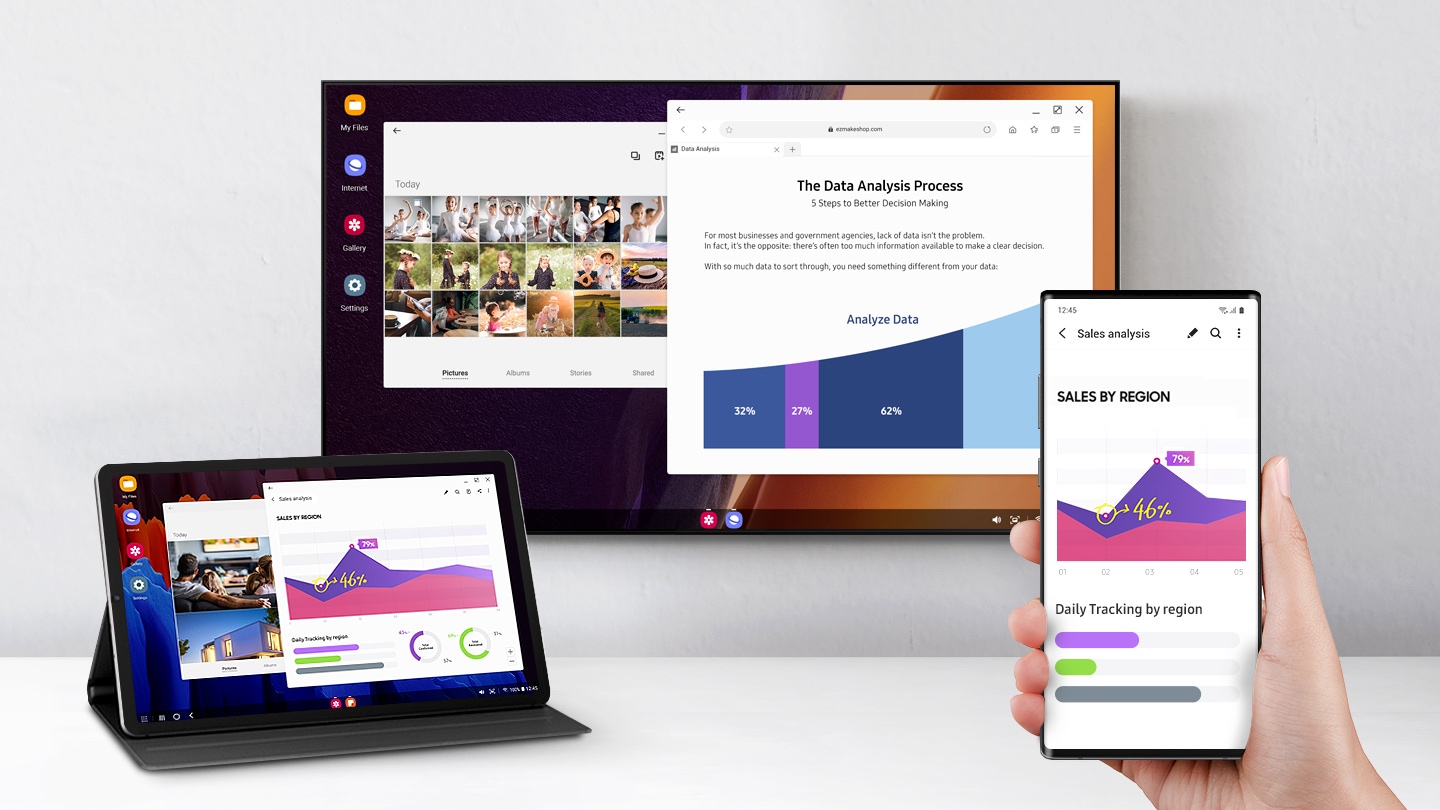
Samsung Dex-Schnittstelle
Die Benutzeroberfläche von Samsung Dex ist schön optimiert, um Ihnen ein angenehmes Gefühl und eine einfache Bedienung zu bieten. Es ist identisch mit den Standard-PC-Betriebssystemen wie Windows, Linux oder iOS, wird aber von Android betrieben. Sie können durch die Benutzeroberfläche navigieren, indem Sie eine Maus anschließen oder Ihr Telefon als Touchpad verwenden. Wie die üblichen PC-Oberflächen verfügt es über eine interaktive Bildlaufleiste, ein Kontextmenü, horizontale Navigation, Tastenkombinationen usw.
Sie können auch Dateien ziehen und ablegen, Text auswählen, neue Fenster öffnen, zwischen Fenstern wechseln und die Größe der Fenster ändern. Außerdem sind alle Kern-Apps von Samsung jetzt für Dex optimiert, was bedeutet, dass Sie eine verbesserte Leistung genießen können, während Sie den Browser, E-Mail, die Galerie usw. verwenden. Und wenn Sie mit der Dex-Oberfläche nicht einverstanden sind, können Sie jederzeit eine verwenden Emulator, um die Umgebung vertrauter zu machen.
Wie verwende ich Samsung Dex?
Das Einrichten von Samsung Dex ist ziemlich einfach. Alles, was Sie tun müssen, ist sicherzustellen, dass Sie das richtige Zubehör für die Einrichtung haben. Nachfolgend informieren wir Sie über das erforderliche Zubehör und führen Sie durch die Einrichtungsschritte, die Sie befolgen müssen.

Samsung Dex-Anforderungen
Lassen Sie uns zunächst die Anforderungen des DEX-Setups bestätigen.
- Smartphone: Wie bereits erwähnt, ist Samsung Dex für die neuesten Telefone der Galaxy S-Serie verfügbar, beginnend mit S9 bis S21. Es ist auch für die Note-Serie verfügbar, beginnend mit Note 8 bis Note 20 Ultra. Sie können es auch in Telefonen der Z-Fold-Serie und Samsung Tab S4, S5e, S6, S7 usw. verwenden.
- Monitor: Die gute Nachricht ist, dass Sie jeden Full-HD-, HD+- oder WQHD-Monitor mit HDMI-Unterstützung zum Einrichten von Samsung Dex verwenden können. Sie können zu diesem Zweck sogar einen Fernseher oder Beamer verwenden.Jetzt finden Sie auch Spezialprodukte wie Tragbare Monitore und LapDocks, exklusiv für Dex entwickelt
- Peripheriegeräte: Früher war die Samsung-Dockingstation für die Einrichtung von Dex erforderlich. Aber jetzt können Sie jeden unterstützten USB-Hub sowie den Dex-HDMI-Adapter, das Dex-Kabel oder den Dex-Multiport-Adapter verwenden. Wenn Sie eine Maus und eine Tastatur anschließen möchten, vergewissern Sie sich, dass Sie den Dex-Multiport-Adapter oder einen unterstützten USB-Hub mit den erforderlichen Anschlüssen haben.
Einrichten Ihrer Workstation mit Samsung Dex
Schließlich sind hier die Schritte, die Sie befolgen müssen, um Samsung Dex einzurichten:
- Schritt 1 Schließen Sie Ihren Monitor an die Stromquelle an. Wenn Sie einen Dex-Multiport-Adapter, eine Dex-Station oder einen USB-Hub verwenden, schließen Sie den Monitor mit einem Standard-HDMI-Kabel an den Adapter/die Dex-Station oder den Hub an. Wenn Sie das Dex-Kabel verwenden, verbinden Sie einfach den Stecker des Anschlusses mit dem HDMI-Anschluss des Monitors.
- Schritt 2: Schließen Sie das Smartphone mit dem USB-C-Kabel an den Adapter oder Hub an. Wenn Sie Dex Station verwenden, legen Sie das Telefon einfach in sein Fach. Verbinden Sie das andere Ende des Dex-Kabels mit dem Ladeanschluss des Telefons. Es sollte den Monitor mit dem Samsung Dex-Logo starten.
- Schritt 3 Schließen Sie jetzt bei Bedarf Maus und Tastatur an. Wenn Sie ein Dex-Kabel verwenden, benötigen Sie eine Bluetooth-Maus und -Tastatur. Koppeln Sie sie einfach mit Ihrem Telefon. Sie können eine kabelgebundene Maus und Tastatur für den USB-Hub, Multiport oder die Dex Station verwenden.
Wenn Sie das Telefon über ein Dex-Kabel angeschlossen haben, stellen Sie sicher, dass Ihr Telefon mit einem kabellosen Ladegerät aufgeladen wird. Da Dex mehr Rechenleistung benötigt, entlädt es Ihren Akku schnell.
Verwendung von Dex auf Smart TV
Sie können Dex auch auf einem Smart-TV verwenden, wenn es Miracast enthält. Mit einigen der neuesten Galaxy-Geräte können Sie Dex drahtlos verwenden, indem Sie eine Verbindung zu einem von Miracast unterstützten Fernseher oder Monitor herstellen. So richten Sie drahtloses Dex über Miracast ein:
- Schalten Sie zuerst Ihren Fernseher ein und öffnen Sie den Bildschirmspiegelungsmodus.
- Ziehen Sie als Nächstes die Schnelleinstellungsleiste Ihres Telefons nach unten und klicken Sie auf Dex.
- Wählen Sie nun den Monitor aus, auf den Sie übertragen möchten.
- Bestätigen Sie die Auswahl im nächsten Fenster und Sie werden sehen, wie Dex auf dem Fernseher geladen wird.
Das ist es. Jetzt können Sie Ihr Telefon als Touchpad verwenden, um durch den Bildschirm zu navigieren. Sie können auch Maus und Tastatur mit dem Fernseher verbinden, um produktiv zu arbeiten.
Verwenden von Dex auf dem PC
Sie können Dex auch auf einem PC ohne Peripheriegeräte verwenden. Gehen Sie dazu wie folgt vor:
- Laden Sie zunächst Dex für PC auf Ihrem Windows- oder Mac-Computer herunter und installieren Sie es.
- Verbinden Sie nun Ihr Telefon über das USB-C-Ladekabel mit dem PC.
- Dex sollte automatisch hochfahren. Sie sehen die Dex-Oberfläche auf dem PC.
Das ist es. Sie können Dex in einem schwebenden Fenster neben der PC-Anwendung oder im Vollbildmodus verwenden.
Verwendung von Dex auf LapDock
Sie können Dex auch auf einem LapDock verwenden, um die volle Portabilität von Dex zu erhalten:
- Schalten Sie Ihr LapDock ein. Stellen Sie sicher, dass es vollständig aufgeladen ist.
- Verbinden Sie Ihr Galaxy-Telefon mit dem LapDock mit einem USB-C-zu-USB-C-Kabel. Finden Sie den richtigen USB-C-Anschluss am LapDock, da es manchmal mehrere Typ-C-Anschlüsse am Dock für unterschiedliche Zwecke gibt, z. B. zum Aufladen und OTG.
- Dex sollte aktiviert werden und Sie werden das Dex-Animationslogo auf der Dockingstation sehen.
Hier ist ein Video als Beispiel für die Verbindung mit UPERFECT X Pro:
Schlussfolgerung
Samsung Dex kann die neue Art sein, Android auf Ihrem Desktop zu erleben Mit nur einem Kabel können Sie Ihr Samsung-Telefon an einen externen Monitor anschließen und es so verwenden, als wäre es ein PC. So etwas kann praktisch sein, um Ihre Produktivität auch dann aufrechtzuerhalten, wenn Sie nicht am Arbeitsplatz sind. Mit einem von Samsung Dex unterstützten Telefon tragen Sie buchstäblich einen Computer in Ihrer Tasche.
.




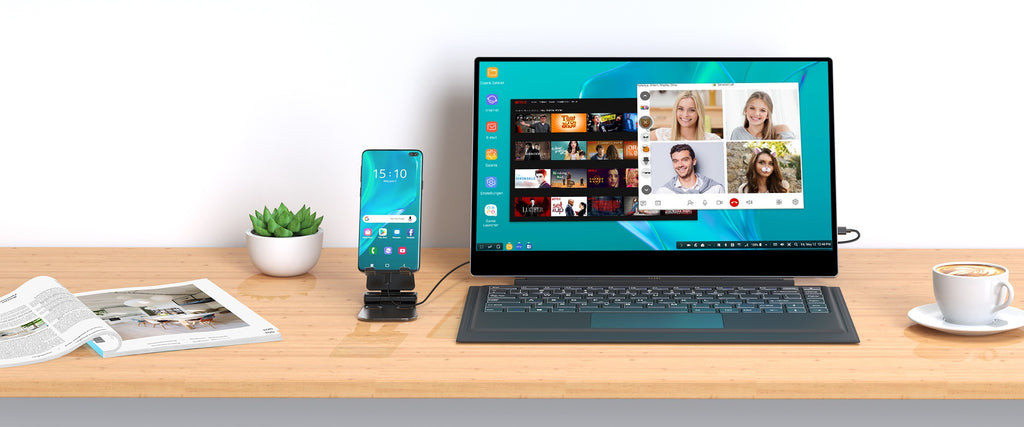
Hinterlasse einen Kommentar